

Neste tutorial, vamos ensiná-lo como realizar uma otimização no WordPress e deixá-lo mais rápido (por meio do arquivo .htaccess e do plugin LiteSpeed Cache).
Para quem não sabe, o WordPress é o software de gestão de conteúdo mais utilizado no mundo, comumente focado na criação de sites e blogs. Seu funcionamento é o mais simples possível mas, a possibilidade de instalar plugins e temas acaba deixando-o mais lento com o passar do tempo.
Ao ativar um sistema de cache, o WordPress irá entregar os arquivos muito mais rápido, sem necessidade de solicitar ao servidor toda vez seu carregamento, fazendo com que uma simples imagem (por exemplo), seja aberta pelo servidor apenas uma única vez e, na solicitação seguinte, o cache criado pelo navegador do usuário será aberto, poupando recursos do servidor e, consequentemente, deixando tudo mais rápido, já que todos os arquivos estão na máquina local do usuário.
OPÇÃO #1: Criando um arquivo .htaccess
Uma forma simples e rápida de otimizar o WordPress é ativando o sistema de cache via arquivo .htaccess.
1) O primeiro passo a ser feito é criar um arquivo .htaccess;
Abaixo, disponibilizamos para download um arquivo totalmente otimizado, para que consiga tirar o melhor proveito do seu WordPress.
CLIQUE AQUI PARA FAZER O DOWNLOAD DO ARQUIVO
2) Com posse do arquivo em seu computador, descompacte-o e envie-o para a pasta public_html (ou a qual seu WordPress foi instalado);
Na imagem mais abaixo, estaremos enviando o arquivo .htaccess diretamente pelo Gerenciador de Arquivos do DirectAdmin, mas este procedimento também por ser feito via FTP.
(Ah, caso já exista um arquivo .htaccess em sua conta, crie um backup do mesmo e apague-o, substituindo para o qual baixou aqui anteriormente, ok?)
Enviando o arquivo .htacess via Gerenciador de Arquivos do DirectAdmin:
- No painel DirectAdmin, clique em "Gerenciador de Arquivos";

- Na tela seguinte, clique sobre a opção "public_html" (já que nossa instalação do WordPress encontra-se na raiz do site);
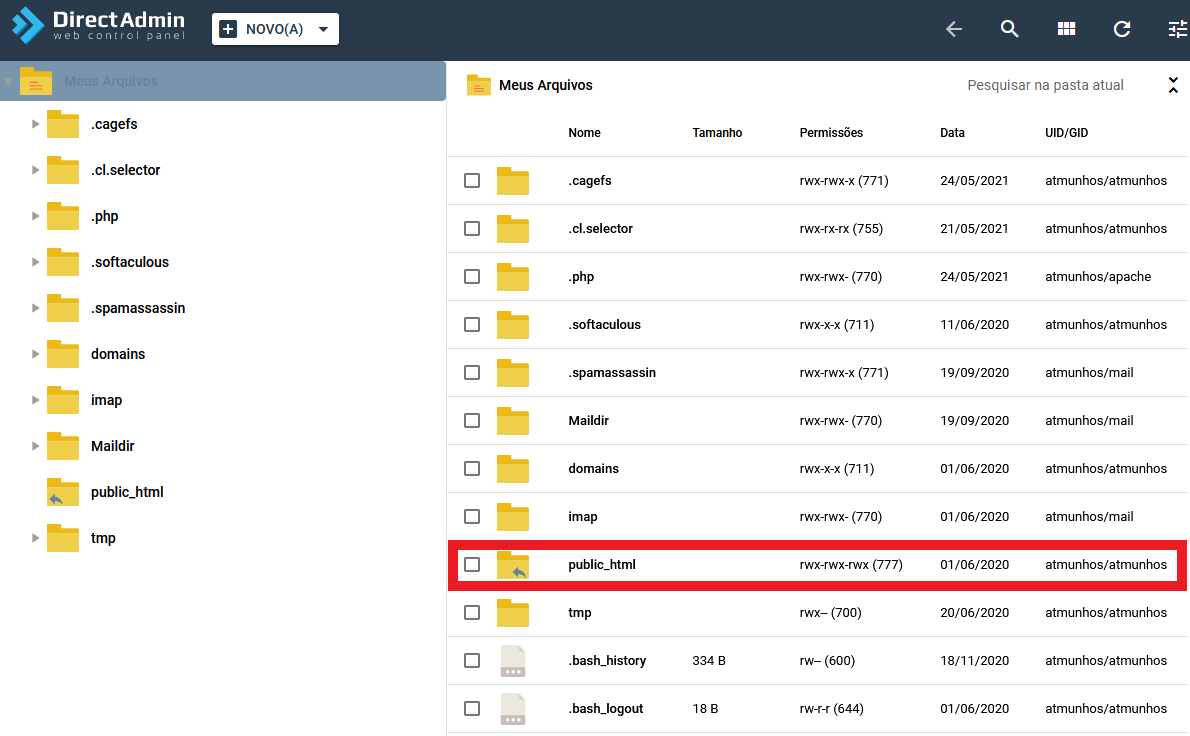
- Em seu computador, acesse o local onde salvou o arquivo .htaccess e, simplesmente arraste-o para dentro do Gerenciador de Arquivos. O upload iniciará automaticamente;
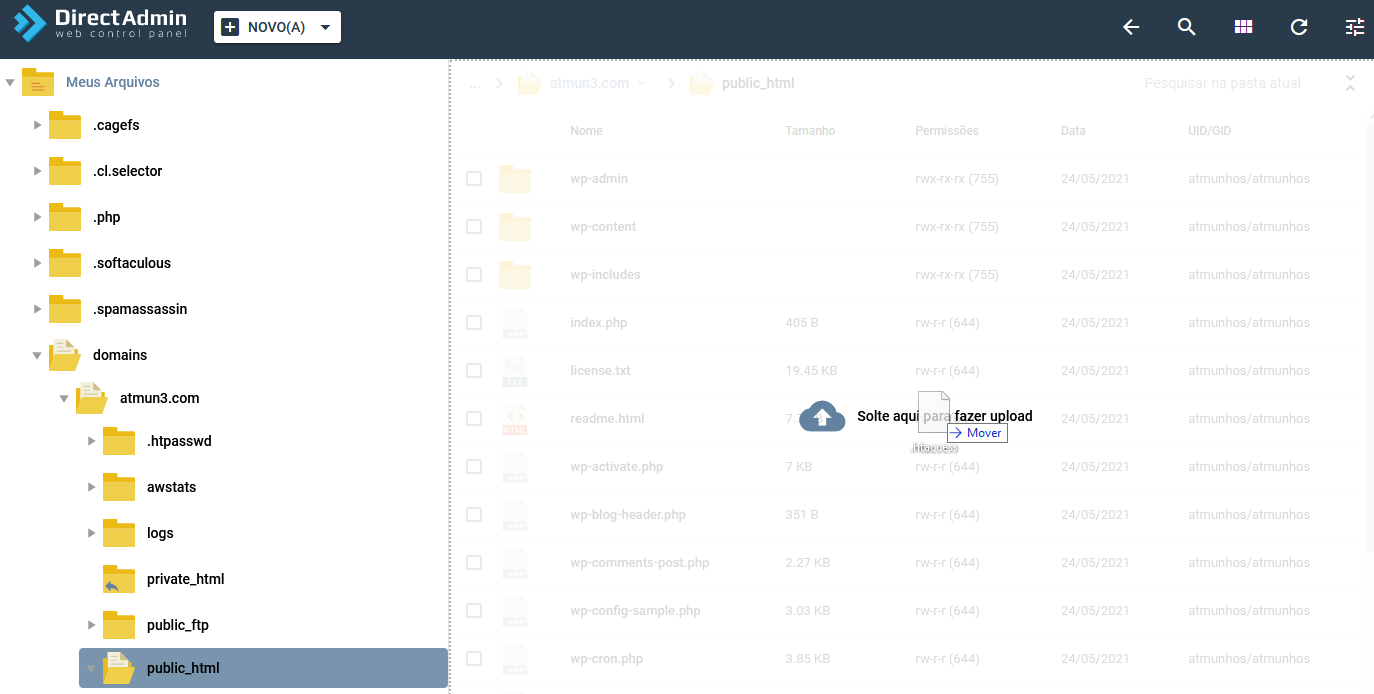
- Pronto! Agora seu WordPress está otimizado e seu carregamento ocorrerá mais rapidamente a partir de agora. :)
OPÇÃO #2: Instalando o plugin LiteSpeed Cache
Para os clientes que estão utilizando nossos planos de Hospedagem ou Revenda de Hospedagem com o LiteSpeed Web Server instalado, a melhor opção é instalar o plugin LiteSpeed Cache em seu WordPress. Para isto, siga os seguintes passos:
1) Acesse o painel administrativo do seu WordPress e, no menu lateral, clique em Plugins » Adicionar Plugin;
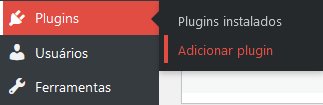
2) Na tela seguinte, na caixa de pesquisa de plugins, digite LiteSpeed Cache e pressione ENTER para efetuar a pesquisa;
3) Localize o plugin LiteSpeed Cache (provavelmente será o primeiro da lista) e clique no botão Instalar Agora;
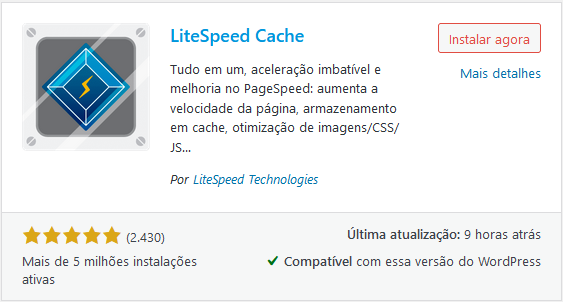
Pronto! Agora seu WordPress está otimizado e seu carregamento ocorrerá mais rapidamente a partir de agora. :)
- wordpress, otimização, tutorial, mod_deflate, mod_mime, mod_expires, litespeed, cache
Este artigo foi útil?
Artigos relacionados
O WordPress é um software de gerenciamento CMS na qual, poderá criar sites e blogs, através de um painel simples e fácil. Para acessar o painel... Como criar meu primeiro post no WordPress?
1 - Acesse o painel administrativo do seu WordPress; 2 - No menu lateral, passe o mouse sobre Posts - Adicionar Novo; 3 - No campo Adicionar... Como remover um post no WordPress?
1 - Acesse o painel administrativo do seu WordPress; 2 - No menu lateral, passe o mouse sobre Posts - Todos os posts; 3 - Escolha o post no... Como instalar um novo tema no WordPress?
Neste tutorial, vamos ensinar como instalar um novo tema no WordPress sem ter nenhum conhecimento técnico, de forma fácil e automatizada. 1 -... Como instalar manualmente um tema no WordPress usando o painel de administração?
Você baixou um novo tema na internet e deseja instalá-lo usando o painel administrativo do WordPress. Se for esse o caso, siga este tutorial: 1 -...
« Voltar

 Entrar
Entrar



